Большинство пользователей давно знают о стикерах, которые можно использовать, находясь в такой социальной сети, как Контакт. Возможно, любуясь разнообразием наклеек, кому-то приходила в голову идея «создать свои стикеры». А потом возникало множество вопросов, как это сделать, при помощи каких программ, каким правилам нужно следовать, а можно ли создать наклейку на смартфоне? Ответы на эти вопросы вы найдете в данной статье.
Основные требования
- Обязательный размер стикера – 512px на 512px.
- Формат – только png.
- Наличие прозрачного фона.
- Набор минимум из пяти картинок, основанных на одном герое.
- Использование оригинального персонажа.
- Соблюдение авторских прав.
- Отсутствие избыточного количества мелких деталей.
- Высокий уровень художественного мастерства.
- Эмоциональность стикера – изображение должно передавать эмоцию, чтоб с ним было приятно взаимодействовать.
Пример создания на ПК
Чтобы создать самому стикеры для Контакта, необходимы хорошие художественные навыки. Кроме того, работать над ними нужно, сидя за персональным компьютером совместно с графическим планшетом.
Как сделать стикеры в телеграмме | Пошаговая инструкция
Что же касается начинающих художников, то вы можете попробовать себя в роли автора стикеров, используя одну из программ:
- Adobe Photoshop;
- CorelDRAW;
- Adobe Illustrator.
Более того, вам под силу нарисовать стикер на листке бумаги, затем отсканировать его и доработать в одной из вышеперечисленных программ.
Если не хотите устанавливать эти проги, вы всегда можете воспользоваться онлайн ресурсом. Для этого вам понадобиться пройти по ссылке http://editor.0lik.ru/photoshop-online-new.html. Это онлайн версия Фотошопа.
Что касается стикеров, созданных из скачанной с интернета картинки, то такой вы сможете использовать при переписке с друзьями в вк, но никак не предлагать на модерацию в контакт, не надеяться продать их.
Предлагаю рассмотреть процесс создания стикера из фотографии при помощи инструментов Photoshop.
Сохраняем фото на компьютер.
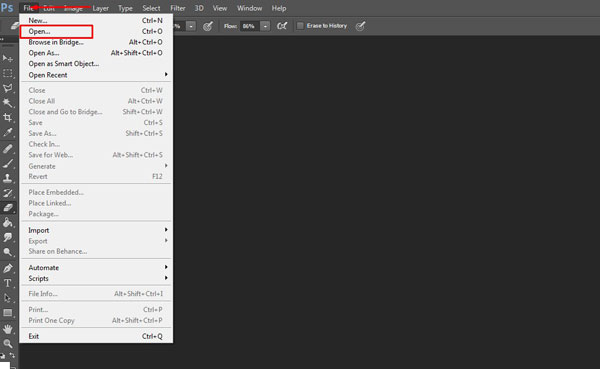
Запускаем Фотошоп. В верхней панели задач выбираем вкладку File. В открывшемся меню выбираем строку «Open».
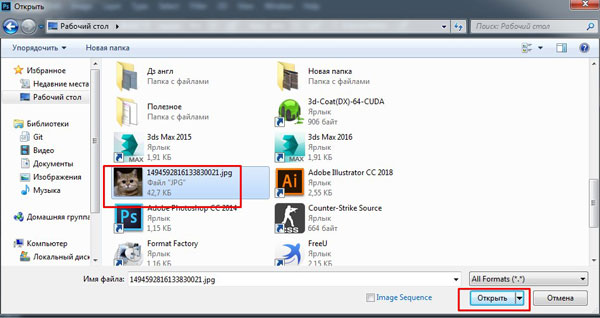
Выбираем фото, над которым будем работать. Нажимаем кнопку «Открыть».
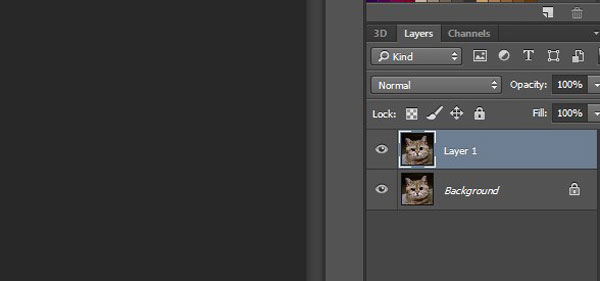
Выбрав левой кнопкой мыши слой с картинкой, нажимаем сочетание клавиш Ctrl + J. Слой дублируется.
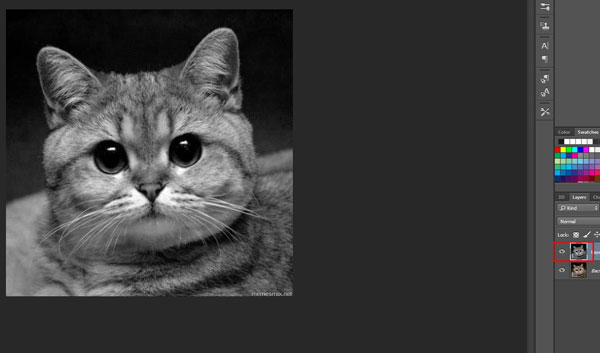
Как сделать стикер или наклейку в фотошопе
Находясь на дублированном слое, мы его обесцвечиваем нажатием клавиш Shift + Ctrl + U.

Находясь на обесцвеченном слое, дублируем его нажатием клавиш Ctrl + J.
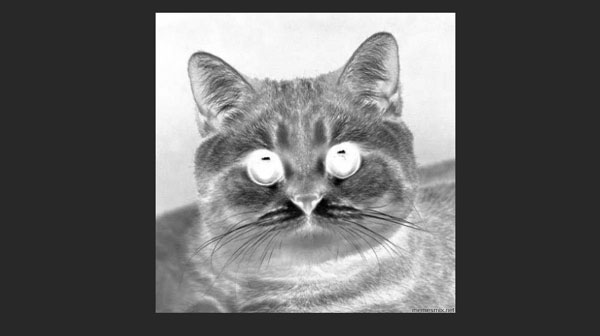
Новый слой инвертируем нажатием клавиш Ctrl + І.
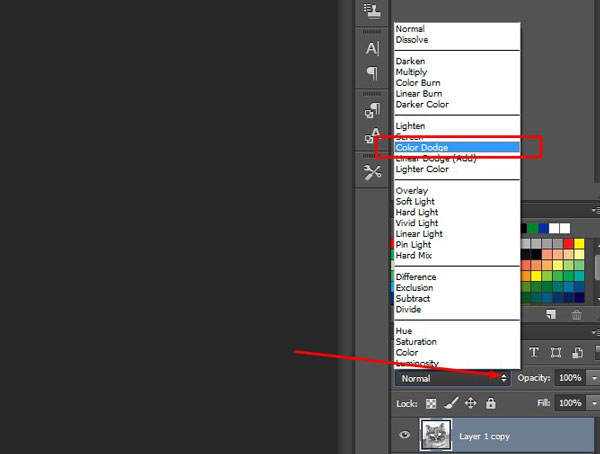
В правой части интерфейса программы над слоями нажимаем на раздел с режимами наложения слоев и выбираем строку Color Dodge (Осветление основы).
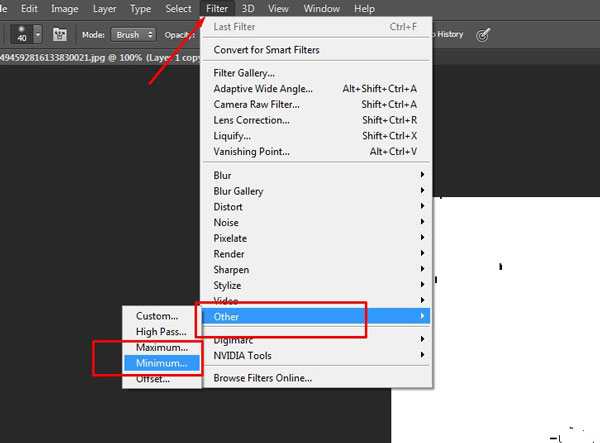
Заходим во вкладку Filter (Фильтры), которая находится в верхней панели задач. Выбираем строку Other (Другое). В раскрывшемся меню выбираем Minimum (Минимум).

Открывается окно, выставляем значение радиуса «1». Нажимаем «ОК».
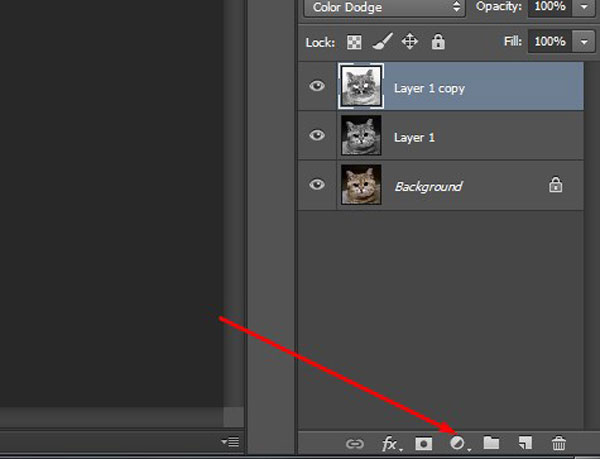
В нижнем правом углу экрана есть маленькая панель задач, которая в данный момент располагается под стеком слоев. Выбираем значок добавления корректирующего слоя.
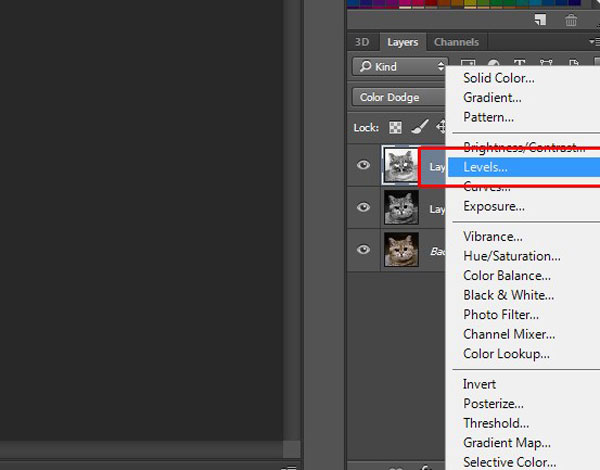
В раскрывшемся меню выбираем строку Levels (Уровни).
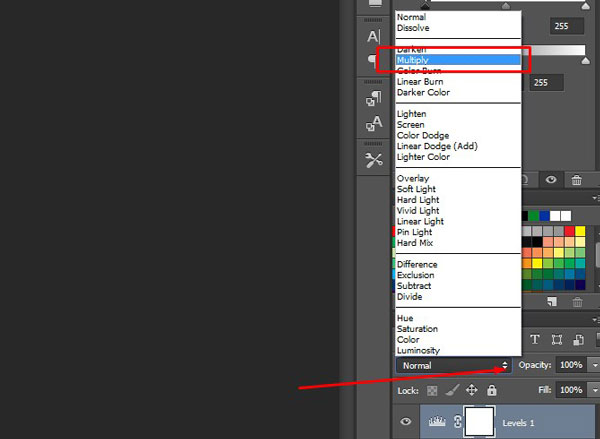
В правой части интерфейса программы над слоями нажимаем на раздел с режимами наложения слоев и выбираем строку Multiply (Умножение).

Дублируем самый первый слой нажатием клавиш Ctrl + J.
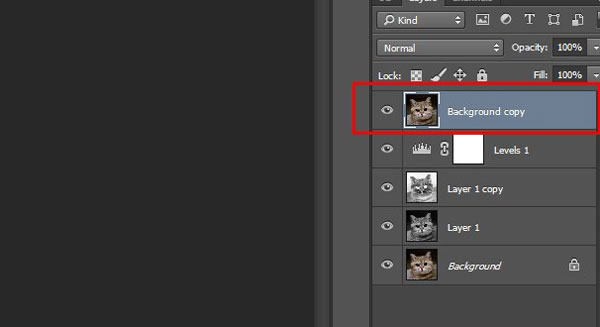
Зажимаем его мышкой и переносим на самый верх, выше всех слоев.

Открываем вкладку режима наложения слоев. Выбираем Color (Цветность).
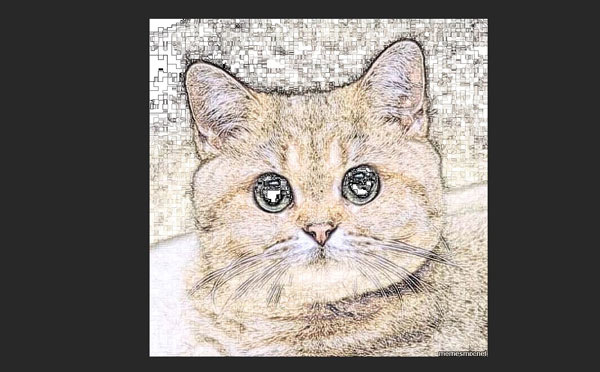
Получаем рисованную картинку.
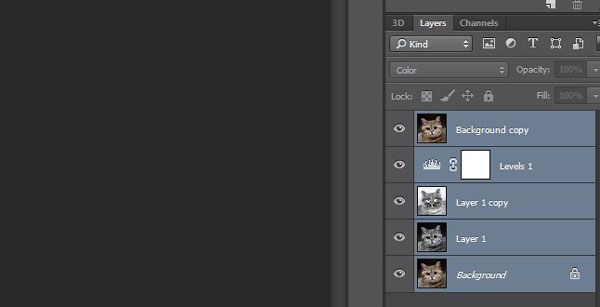
Выделяем все слои. Объединяем их сочетанием клавиш Ctrl + Е.
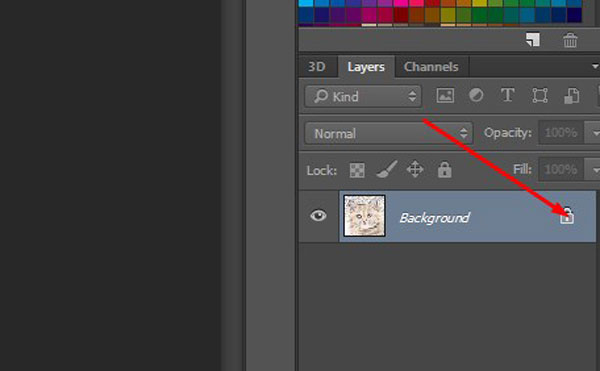
Нажимаем на замочек, чтоб разблокировать слой.
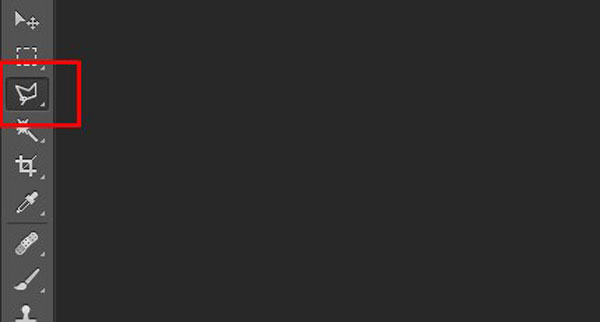
Выбираем инструмент лассо, который находится в левой панели задач. Обводим им контур нужной части рисунка.
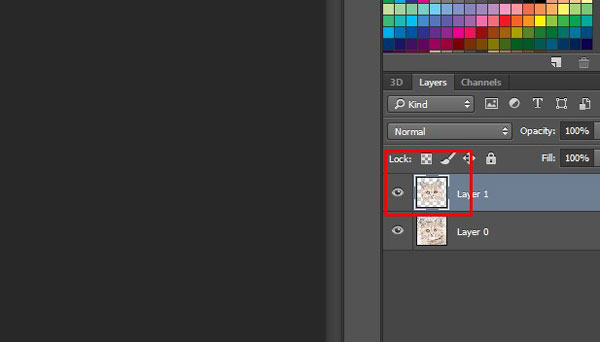
Дублируем выделение нажатием клавиш Ctrl + С (копировать), Ctrl + V (вставить в новом слое).
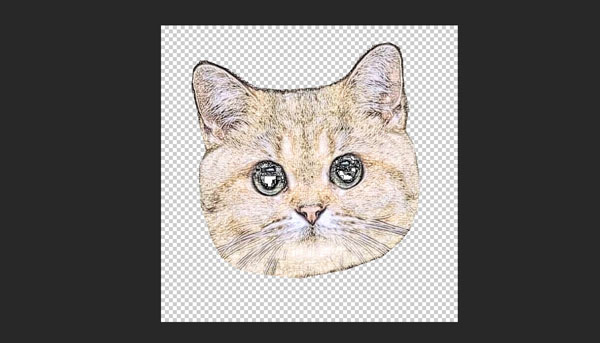
Отключаем нижний слой, получаем вырезанную картинку.
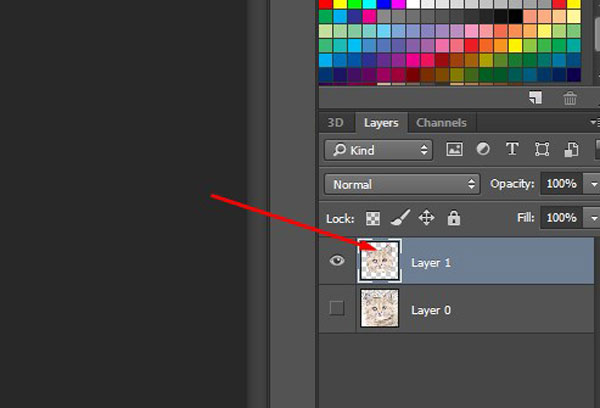
С зажатым Ctrl в меню слоев клацаем по вырезанному изображению левой кнопкой мыши.
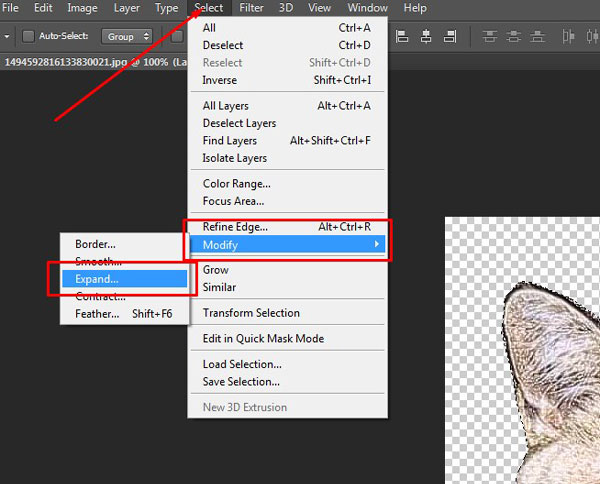
В верхней панели задач выбираем вкладку Select (Выделить), строку Modify (Изменить), затем строку Expand (Расширить).
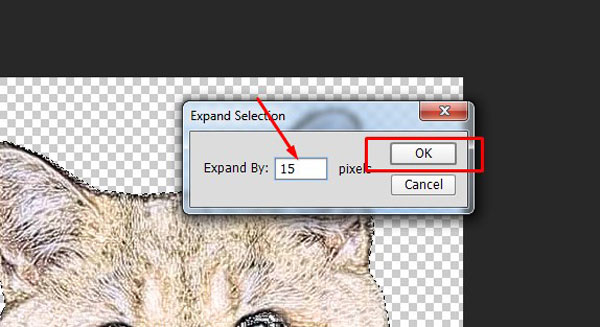
Выбираем значение 15 пикселей. Нажимаем «ОК».
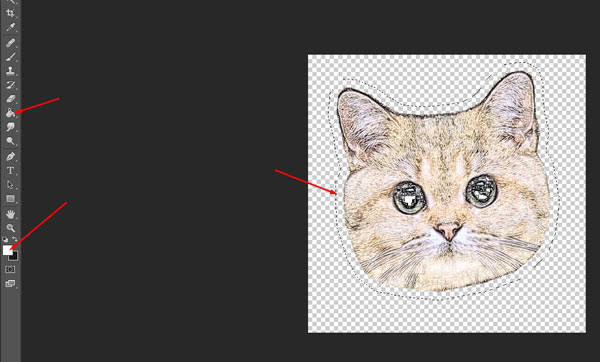
Выбираем белый цвет, кнопку заливки. Клацаем левой кнопкой мыши по выделенной области.
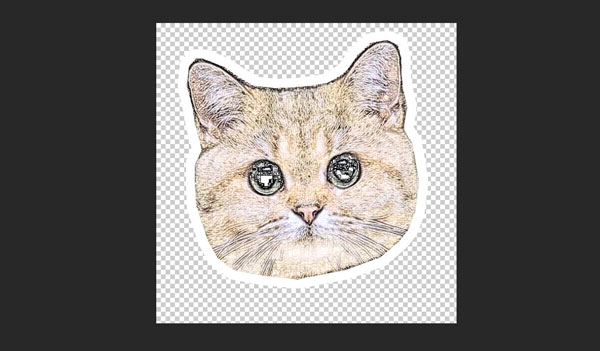
Стикер готов.

Выставляем допустимый по правилам размер. На верхней панели задач заходим во вкладку Image (Изображение), выбираем строку Image size (Размер изображения).
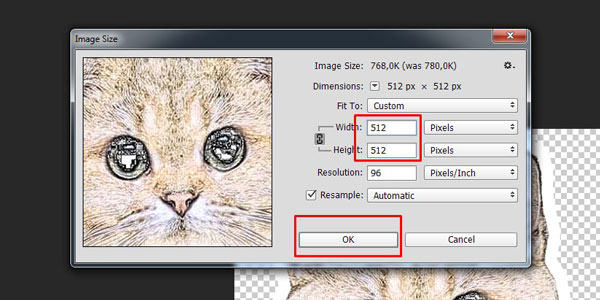
В открывшемся окне выставляем параметры 512 на 512 пикселей. Нажимаем «ОК».
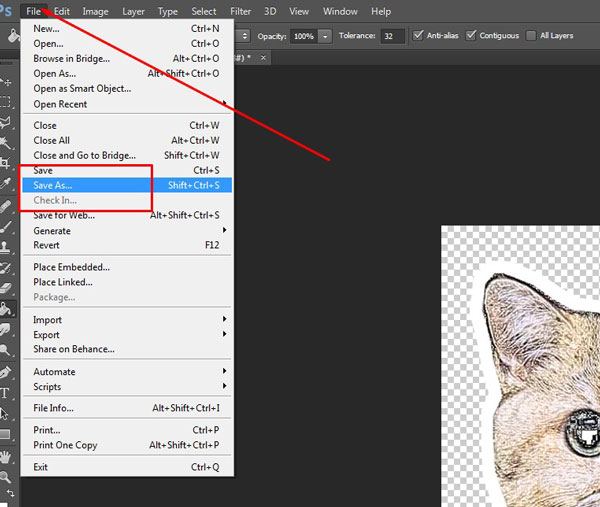
Для сохранения в верхнем левом углу выбираем вкладку File (Файл). В раскрывшемся меню выбираем строку Save as (Сохранить как).

Выбираем формат рng.
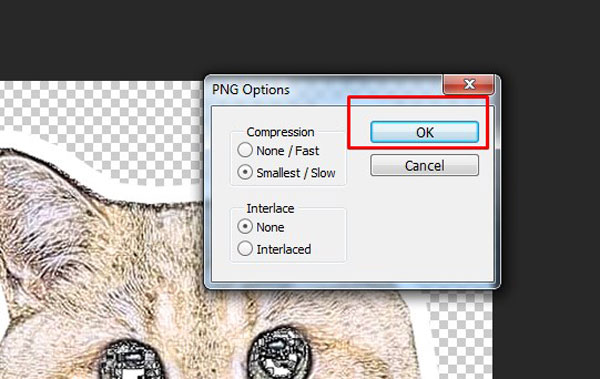
В новом окне нажимаем «ОК».
Бесспорно, данный способ весьма примитивный относительно качества получаемого стикера. Идеально, если вы сможете создать свой уникальный рисунок, владея художественным талантом. Нарисуете свой стикер ярким, красочным.
Помните стикеры, которые вы планируете отправить в контакт на проверку, должны быть выполнены вручную и с высоким качеством проработки. Плюс это должна быть не одна картинка, а набор уникальных изображений, каждое из которых будет передавать то или иное настроение.

Отправить свои стикеры на проверку вы можете через официальную группу в вк — https://vk.com/vkstickers. Выбираем раздел «предложить новость». Тут указываем описание и прикрепляем свои стикеры. Нажимаем на кнопку «Предложить новость».
Этап модерации может занять несколько дней. О результатах проверки станет известно из личного сообщения, присланного администрацией сайта.
Пример создания на смартфоне

Возможно, кто-то задумывался над вопросом, как создать стикеры в вк на андроиде. Используя мобильный телефон, мы также можем творить, создавая уникальные наклейки. Для этой цели существует множество приложений. Найти их можно, зайдя с мобильного устройства в Play Маркет.
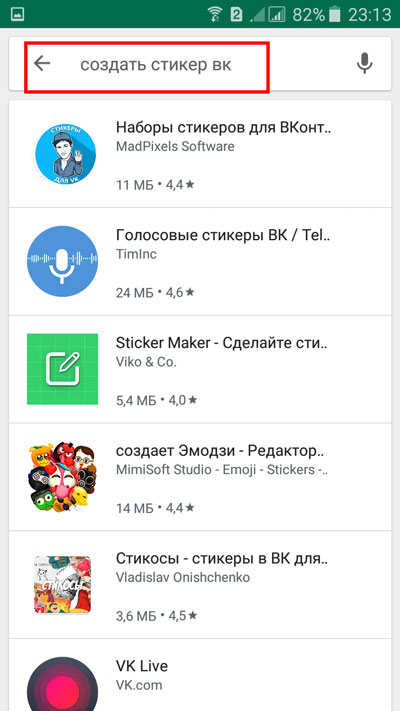
В поисковой строке приписываем «создать стикер вк». Выскакивают различные варианты поиска.
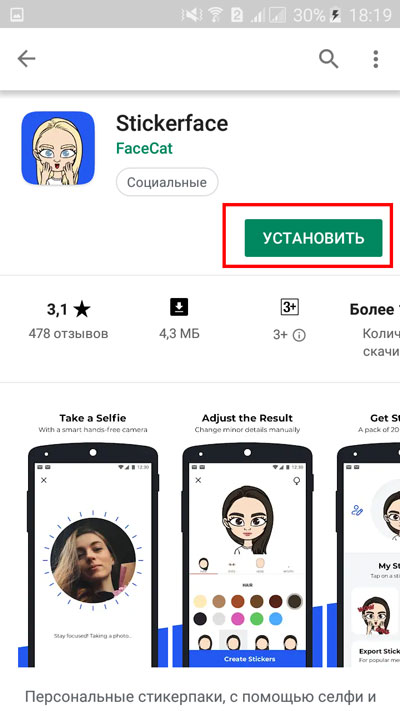
Выбираем, например, приложение Stickerface. Устанавливаем его.
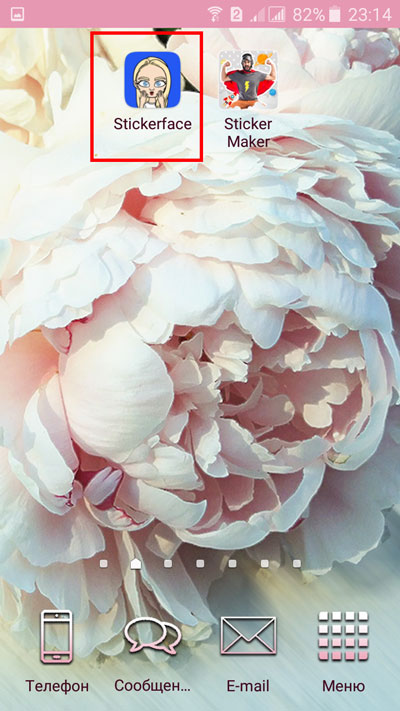
Запускаем программу с мобильного телефона.
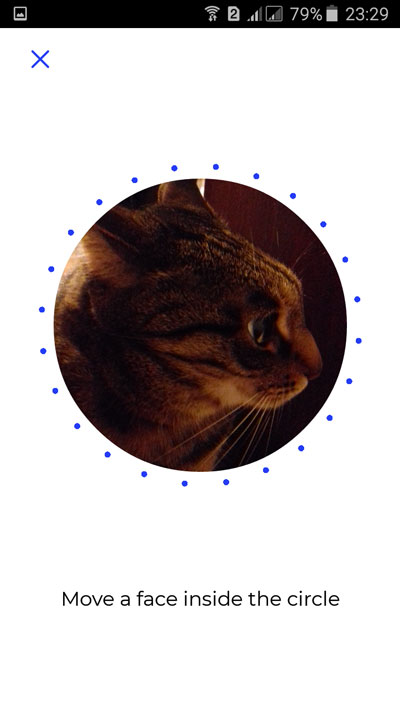
Открывается окно – камера. Наводим на того, кто станет основой для стикера.
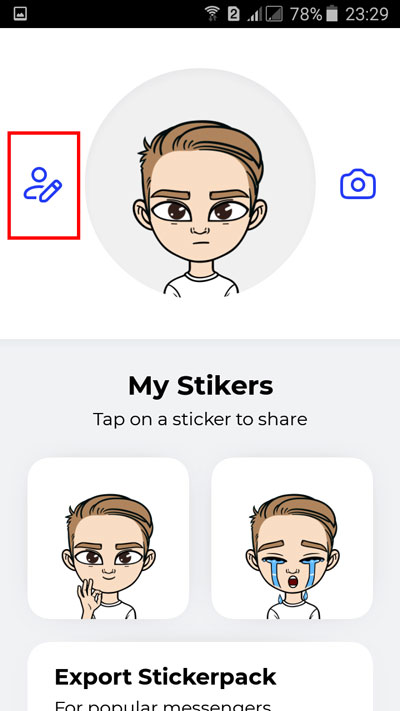
Камера проводит анализ изображения и выбирает подходящий образ. Мы можем его редактировать, нажав на значок силуэта с карандашом.
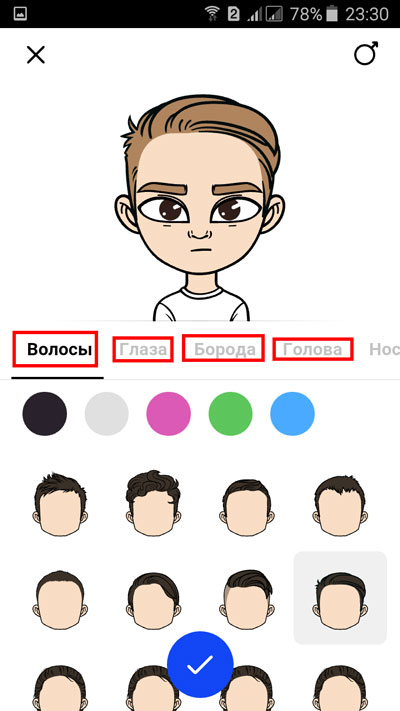
Тут можно поэкспериментировать с прической, цветом глаз, бородой, формой головы, носа и т.д.
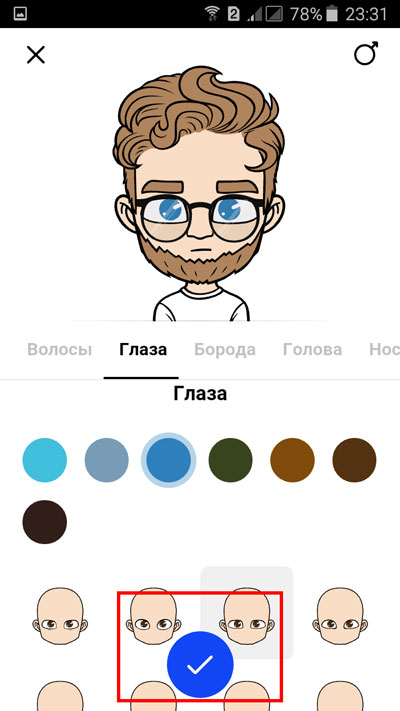
Когда мы определились с образом, нажимаем на галочку.
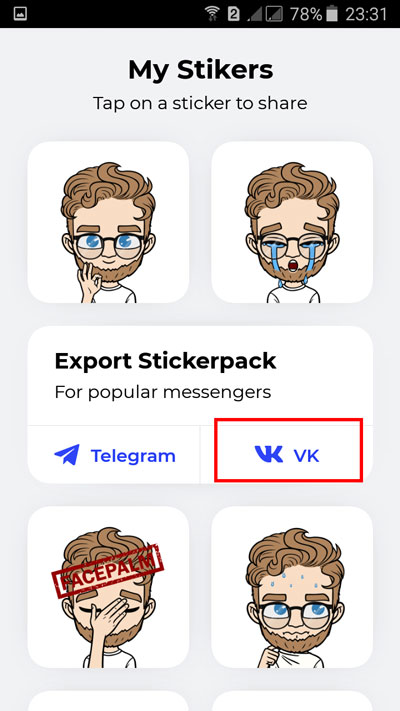
Уже готова коллекция стикеров. Нажимаем на значок экспорта в вк.
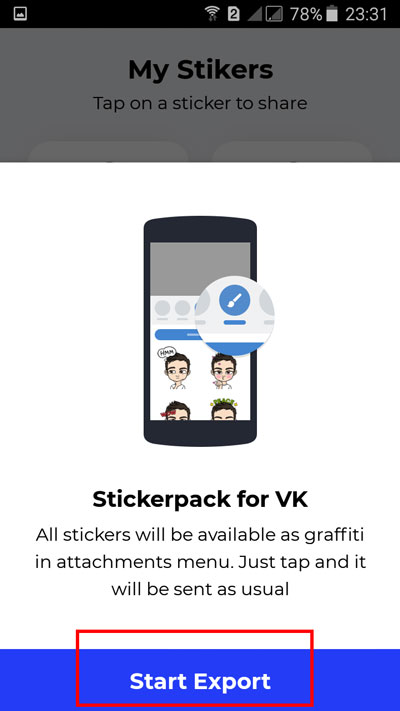
В появившемся окне выбираем кнопку Start Export.
Еще одно хорошее приложение – это «Мой стикер Maker».

Заходим в Play Маркет.

В поисковой строке пишем «мой стикер Maker».
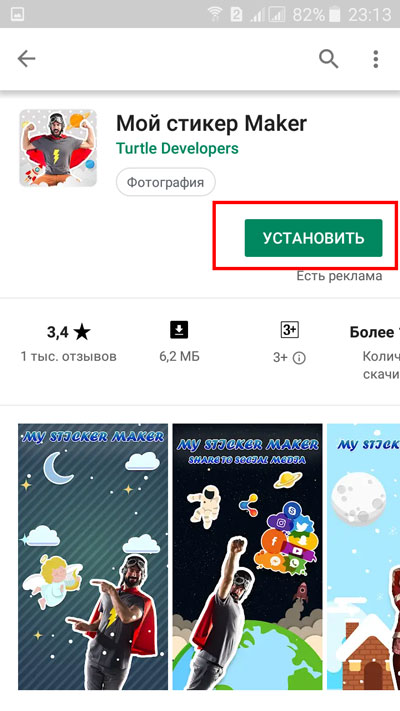
Выбираем нужное приложение, устанавливаем его.
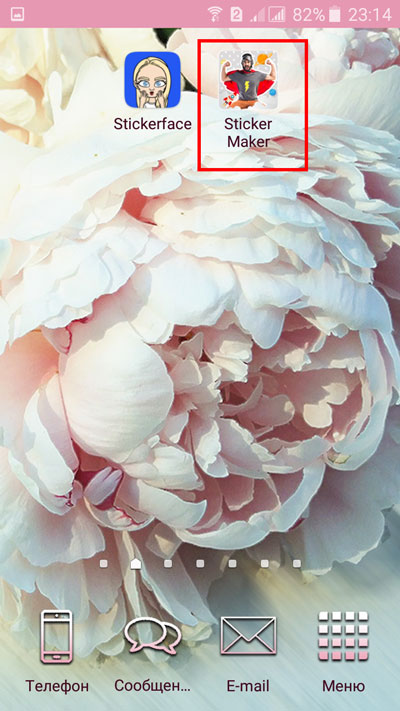
Запускаем приложение.
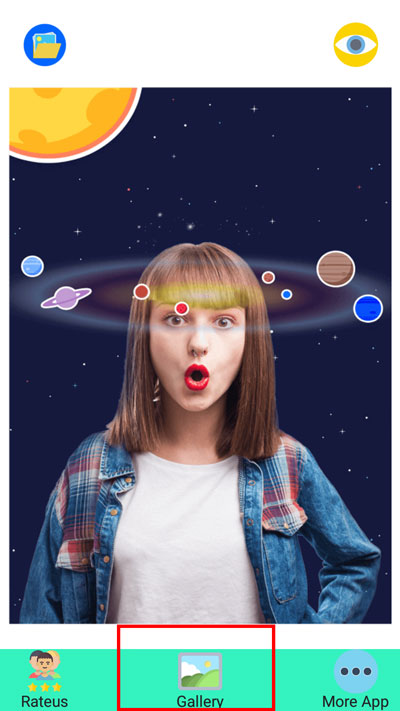
Нажимаем на кнопку Gallery, которая находится внизу экрана.
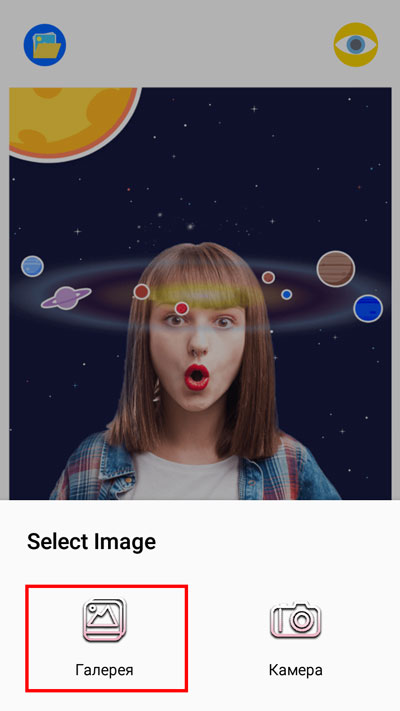
Выбираем кнопку «Галерея».
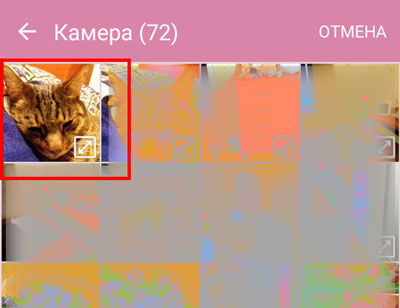
Выбираем нужное фото.
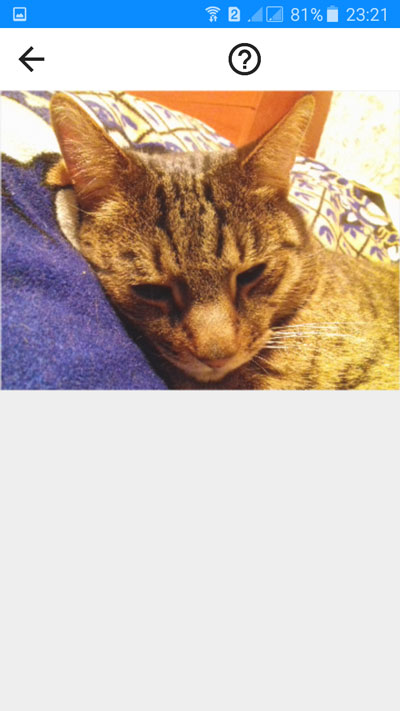
Картинка загружается в рабочую область.
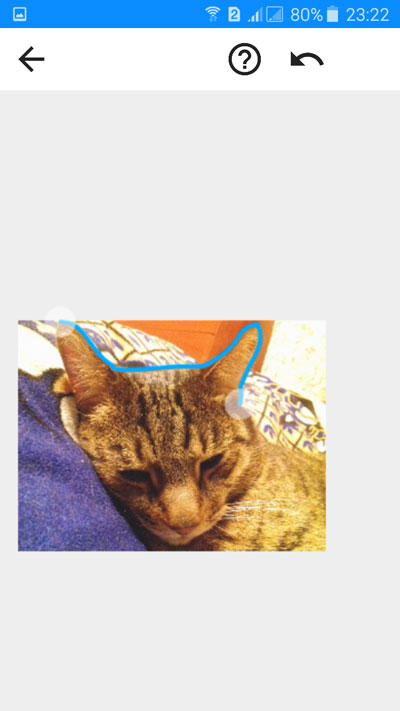
Пальцем обводим нужный контур.

Если линия получилась кривая, нажимаем на стрелочку в верхней части экрана. Она позволяет откатиться на шаг назад.
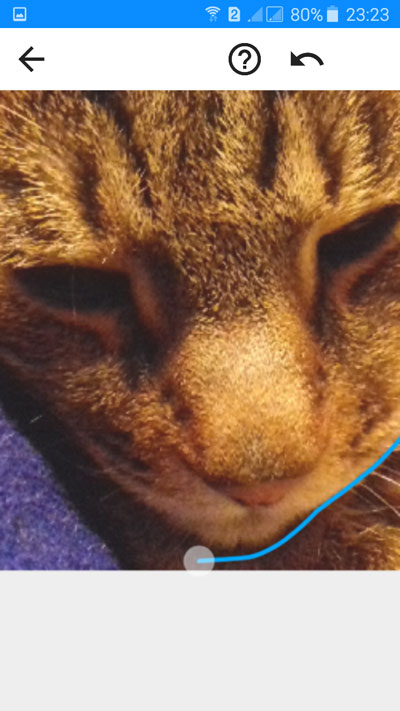
Во время обводки мы можем приближать и отдалять изображение сдвиганием и раздвигание пальцев.

Как только линии соединятся, контур замкнется.

Вокруг вырезанного изображения появится белая обводка. Нажимаем галочку в верхнем правом углу.
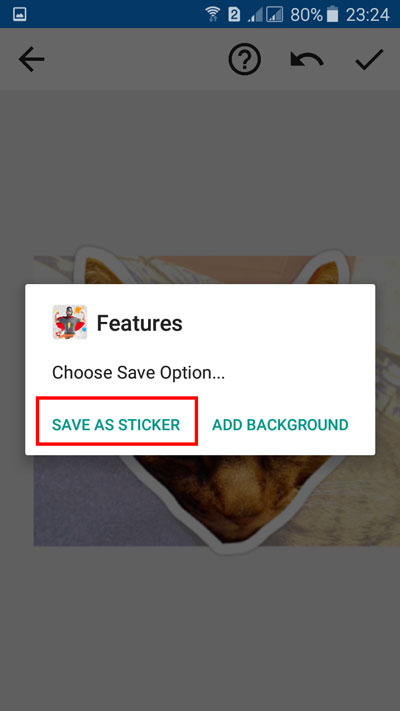
Появляется окно, в котором нажимаем «Save as sticker».
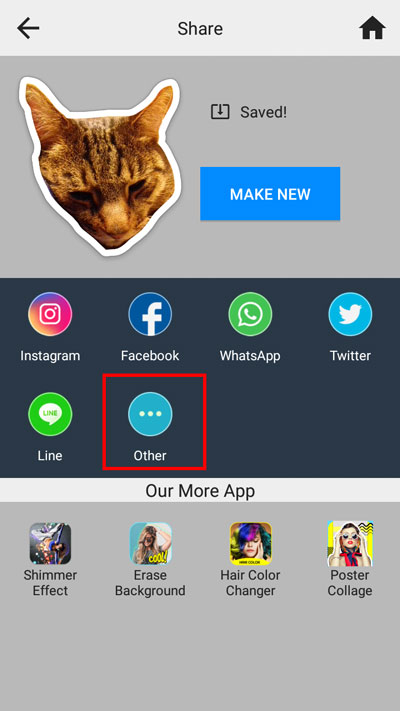
Далее мы также можем экспортировать его прямо в Контакт, нажав на соответствующий значок. Если он не предложен, выбираем кнопку «Other».
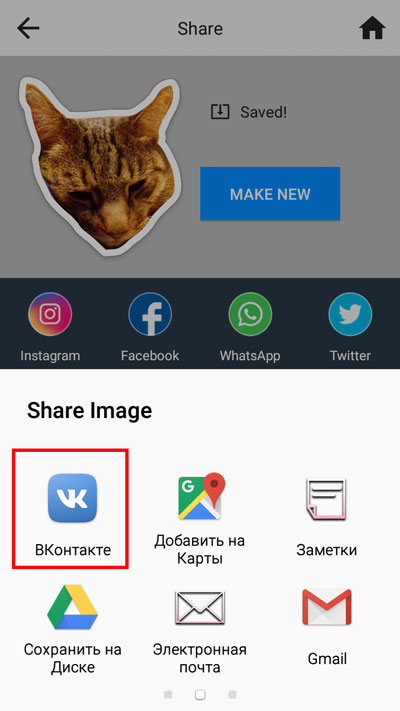
А далее — значок Контакта.
Теперь вам известно, как сделать стикеры в вк своими силами. Но помните о том, что продать удастся только очень качественные, художественно проработанные наклейки, а это под силу далеко не каждому пользователю. Но не стоит расстраиваться, вы можете прокачивать свое мастерство, тренируя данный навык в специальных программах, просматривая видеоуроки от успешных дизайнеров. Не забывайте и о требованиях, которые выдвигает администрация сайта к наборам стикеров.
Источник: inetfishki.ru
Как самостоятельно сделать стикеры в Телеграм
Стикеры в наше время частично заменили обычный язык общения и смайлы в мессенджерах. Часто вместо ответа на сообщение мы выбираем подходящий стикер, который передает текущее настроение, действие или намерение и отсылаем адресату. Это прикольно, потому что в интернете создано уже миллионы наборов стикеров разных жанров, настроений — существуют и с котиками, и с Райаном Гослингом, и с различными мемами.
В Телеграме есть возможность создать стикеры своими руками, не заплатив ни копейки. О том, как это сделать, и поговорим в нашей статье.
Требования к стикерам для Телеграм
- Размер стикера — 512×512 пикселей, но допустимо и отклонение
- Вес стикера должен быть не более 350 кб
- Формат стикера должен быть PNG или WEBP
- Использовать прозрачный фон, чтобы выглядело эстетично
- Белая обводка или тень даст также более красивое отображение
Инструкция по созданию стикеров в Телеграм
Начнем с подготовки: запускаем Фотошоп и работаем с изображениями, которые подойдут для наших стикеров.
Например, берем изображения собаки и загружаем в Photoshop:
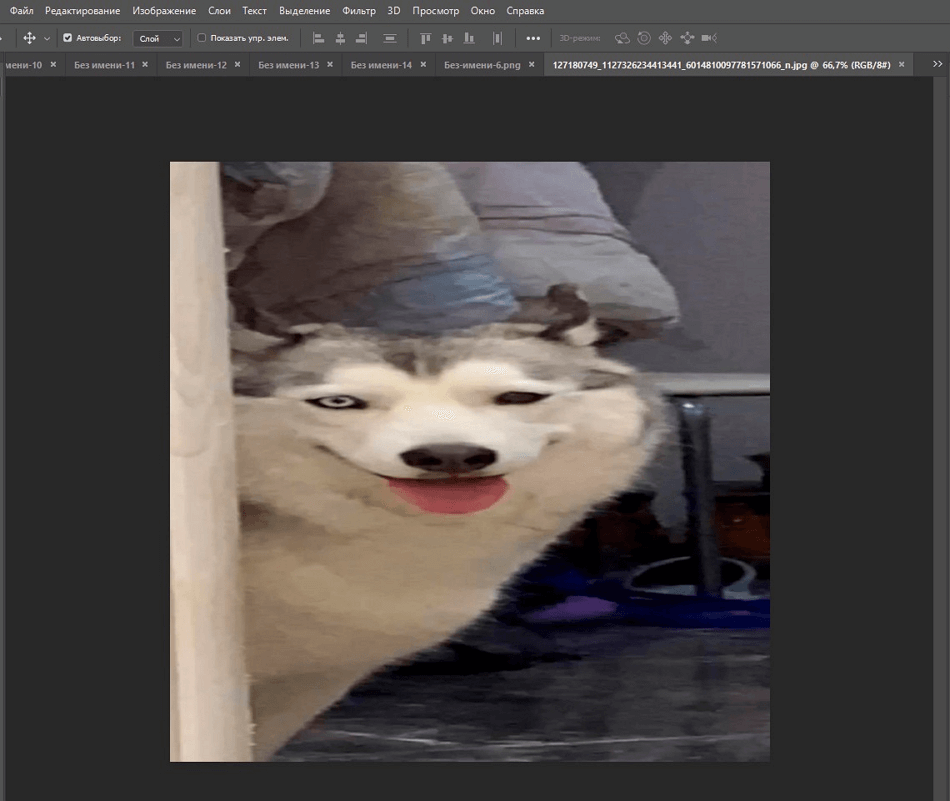
С помощью быстрого выделения или волшебной палочки удаляем лишний фон.
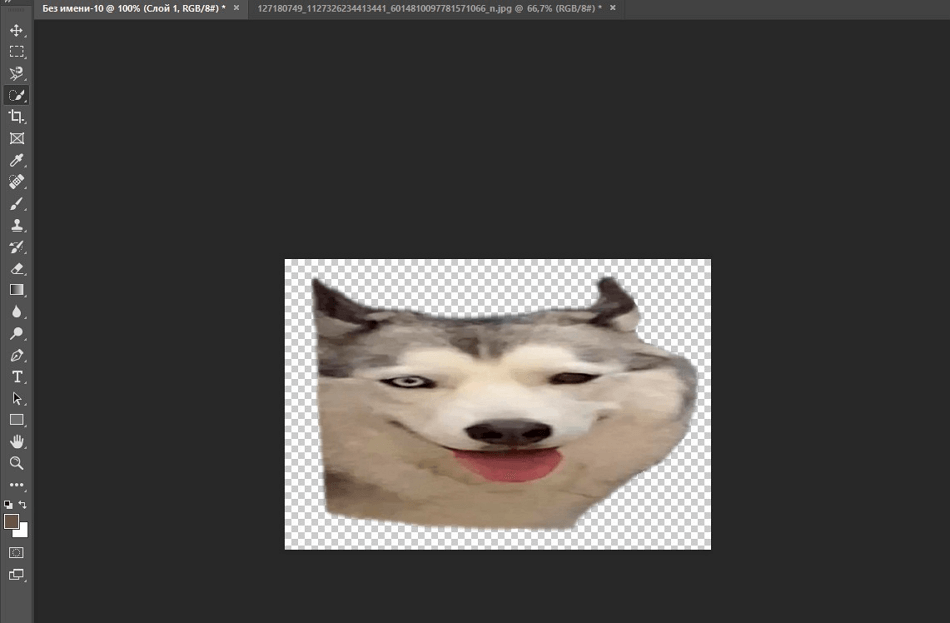
Далее два раза кликаем на название слоя и переходим в блок «Тень». Я брал произвольные значения и тенил так, как нравится, это не принципиально.
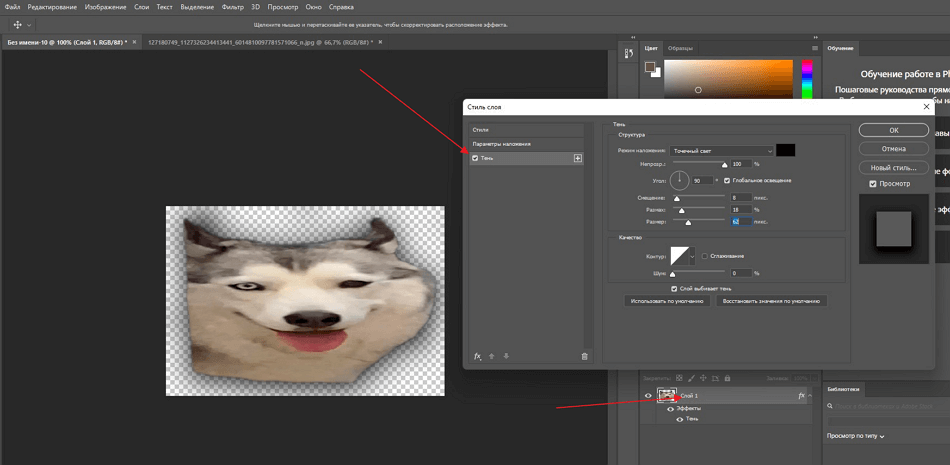
Затем в контекстном меню меняем размер изображения через «Изображение», далее выбираем «Размер изображения и выставляем ширину в 512 пикселей — высота подтянется сама, так изображение будет более пропорциональное.
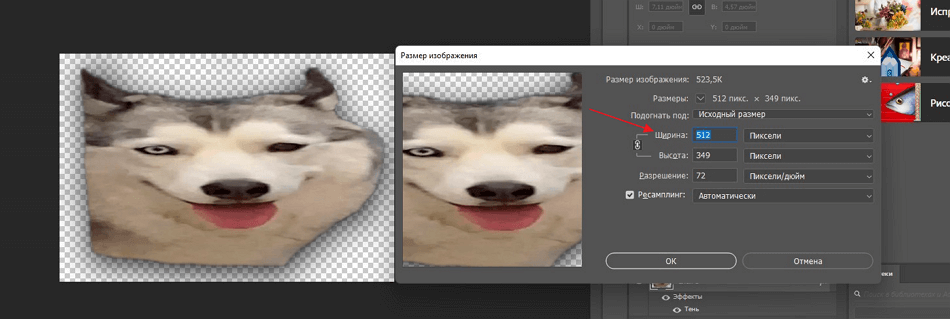
После этого сохраняем картинку через CTRL-ALT-SHIFT-S, обязательно выбираем прозрачный фон.
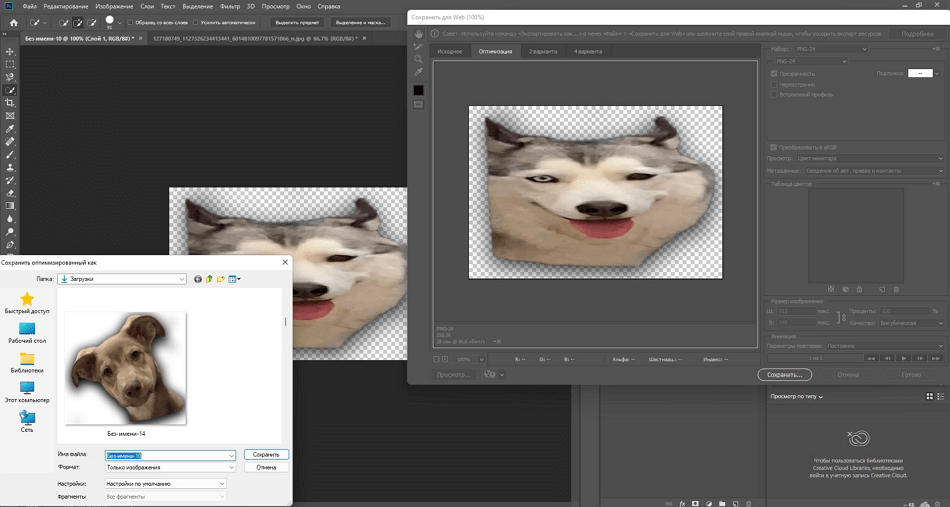
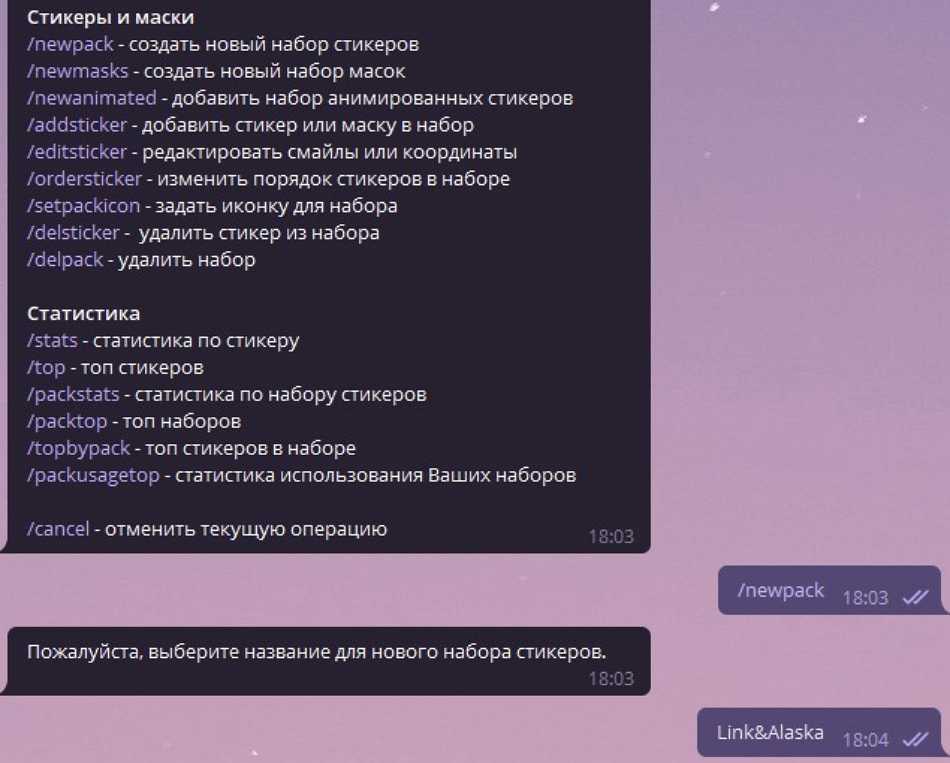
После этого бот в ответном сообщении пришлет список команд, доступных пользователю. Нам нужна первая команда /newpack, чтобы создать набор. После этого вводим название стикерпака и вуаля — можно загружать наши изображения.
Обязательно загружаем изображение как файл, а не как фотографию (без сжатия). После того как изображение загрузится, выбираем смайл, который будет соответствовать стикеру.
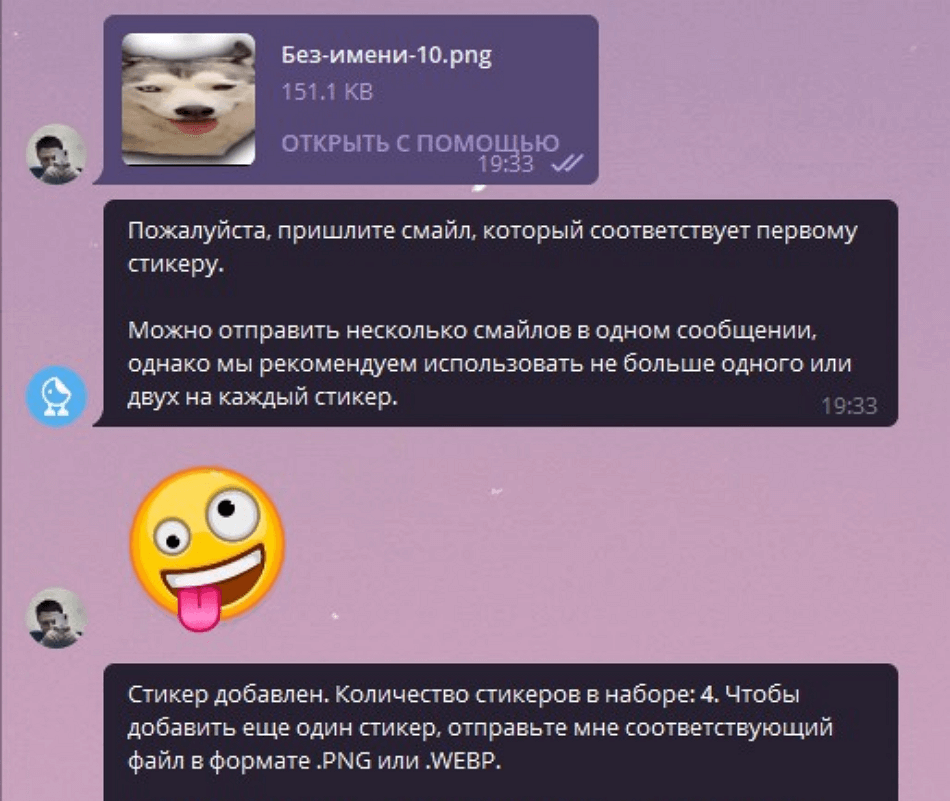
Всё, один стикер добавлен — далее аналогичным способом выбираем ещё несколько изображений для набора. И как только все будут готовы и загружены, отправляем команду /publish.
Я создал стикерпак со своими собаками и кошками. Вот так он в итоге выглядит:
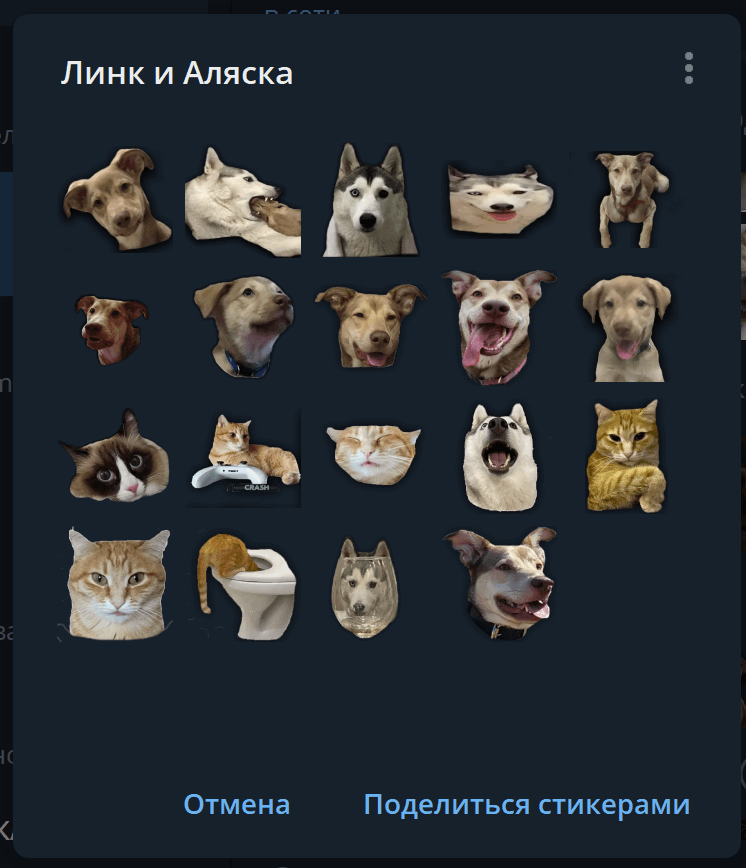
Кстати, он доступен по этой ссылке.
Больше статей на схожую тематику:
- 10 простых способов круто оформить пост ВКонтакте
- Как не попасться на уловку злоумышленников: 5 способов мошенничества в Телеграм
- 10 советов по бесплатному продвижению на YouTube
Создание стикеров в Телеграм с помощью телефона
Так стикеры были созданы и загружены с помощью ПК. Для создания и загрузки стикеров с помощью телефона проводим вышеописанные действия с мобильного девайса. Можно выбрать любой редактор фотографий и точно также удалить фон, выбрать формат и размер изображения.
Но есть один нюанс: с телефона по умолчанию изображения грузятся со сжатием, поэтому бот их не примет. Для загрузки картинок без сжатия, загружаем их как файл.
Вот небольшая подсказка для владельцев Android/iPhone: Скрепочка → Файл → Галерея → Изображение, выбираем нужное.
Для Android это выглядит так:
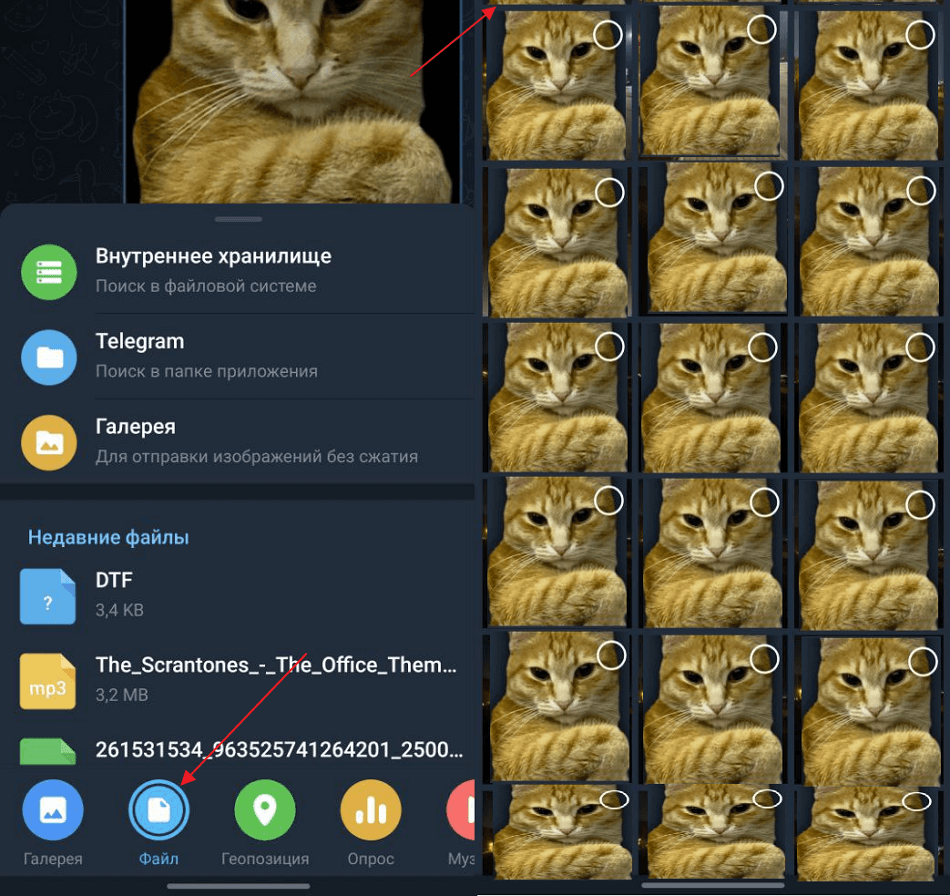
А для iPhone следующим образом:
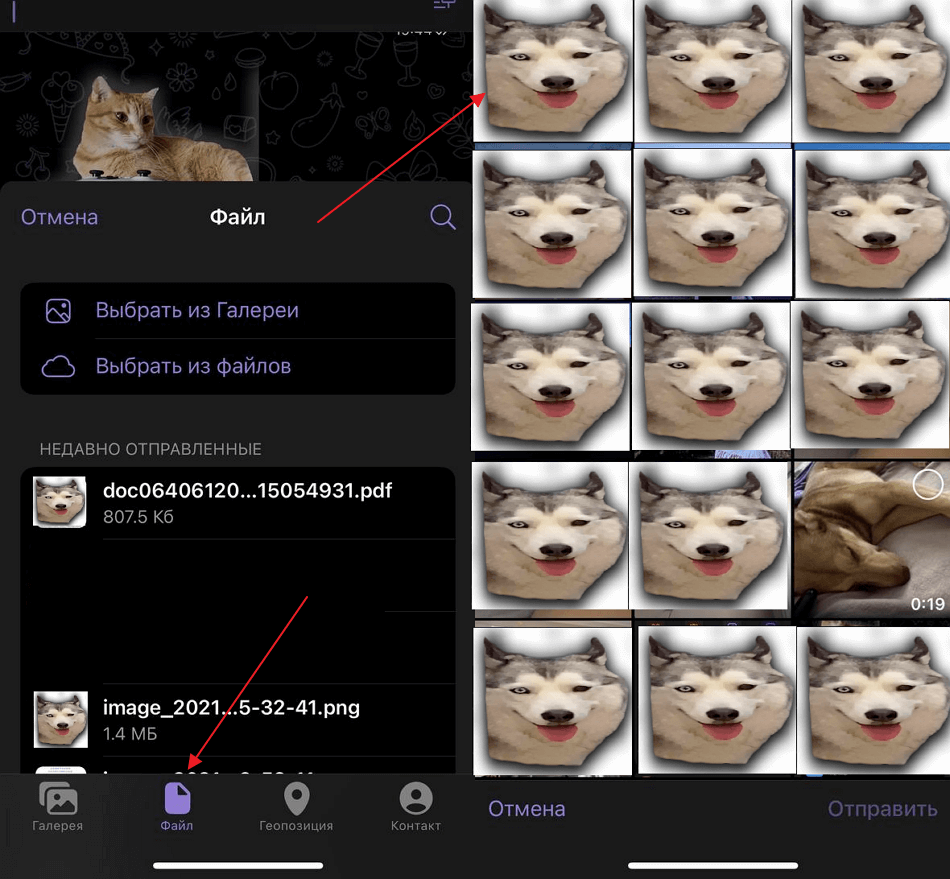
Также для мобильных устройств есть специальные программы для создания стикеров, одна из них — StickerMaker. Созданные в нем стикеры можно публиковать в WhatsApp и Telegram.
Там всё безумно просто: открываем приложение, выбираем картинку и обводим нужный объект, к нему автоматически добавляется белая обводка.
Еще одно приложение — Sticker.ly — с аналогичным функционалом. В нем можно автоматически выбрать объект на фото, скачать его и загрузить в Телеграм.
Все приложения для создания стикеров для мобильных — это элементарные фоторедакторы с встроенным экспортом в мессенджеры, в которых разберется даже ребенок.
Нравится статья? Тогда смотрите наши курсы!
- Курс «SMMщик с нуля: от чайника до профи»
- Мини-курс «Как продавать в соцсетях»
- Вебинар «Контент, который продает»
Создание видеостикеров в Телеграме
Видеостикеры создаются по похожему сценарию со статическими «собратьями», только вместо Фотошопа используется видеоредактор.
Требования для создания видеостикеров:
- Ширина или длина должна быть 512 пикселей
- Продолжительность видео не должно превышать 3 секунд
- Размер не должен превышать 256 килобайт
- Формат видеозаписи должен быть .webm
- В видеофайле не должно содержаться звуков
Для создания видеостикера я использовал стандартный видеоредактор ClipChamp.
Загружаем видеоролик в редактор и режем его до 3 секунд. Далее загружаем его в любой конвертор видео для изменения размера видео до 512×512 пикселей, а затем ищем редактор по конвертации формата из mp4 в webm. После всех проделанных действий сохраняем.
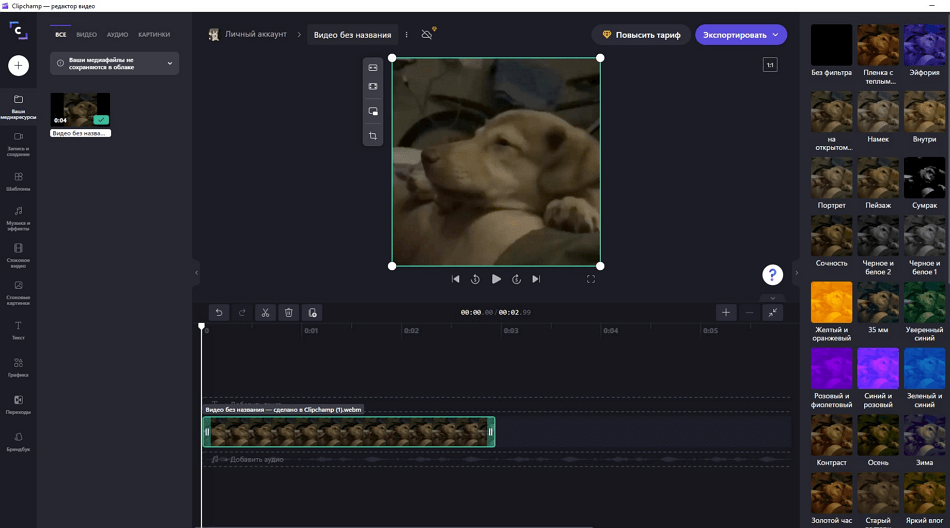
В Telegram этому же боту отправляем команду /newvideo и называем стикерпак. Далее загружаем стикер в формате webm и задаем ему смайл. В общем, все точно так же, как и со статичными стикерами.
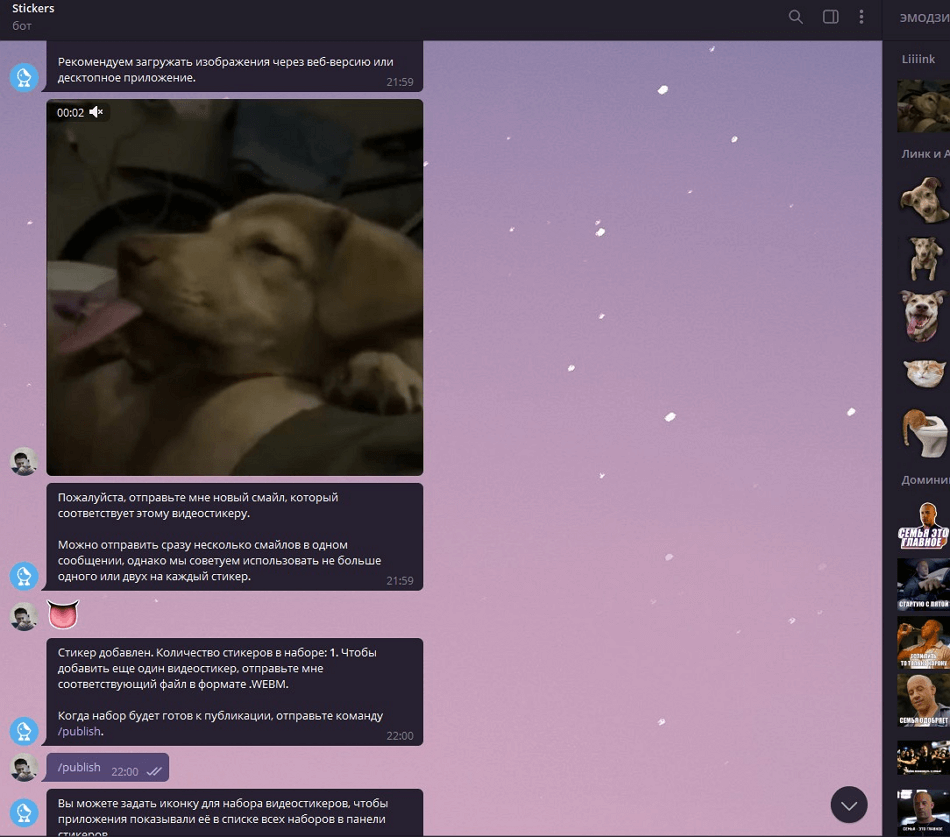
Стикер готов! При желании можно сделать ещё несколько для более полного стикерпака.
Примеры роста кликов, конверсий, заказов и прибыли:
- Привлечение лидов на курс SMM по 7 рублей
- Создание, оформление и ведение сообщества ВКонтакте для туристической компании
- Свыше 88 000 показов с ограниченным бюджетом
Вывод
В целом, все очень легко и просто. Если у вас есть какой-нибудь навык в графических редакторах, а также один-два свободных вечера, вы легко сделаете прикольные стикеры. Их можно использовать как для личного пользования, так и создать для своего Телеграм-канала.
Кстати, о каналах! Если вы еще не подписаны на наш канал в Telegram, то самое время это сделать!

33




Спасибо за реакцию, она бесценна! Обязательно подпишитесь на наш Telegram-канал, публикуем много интересных и актуальных материалов. Не пользуетесь Telegram, тогда познакомьтесь с Катей и подпишитесь на нашу рассылку. ×
Источник: 1ps.ru
Как сделать стикеры для Telegram на смартфоне?

Сегодня расскажем о самом простом способе самостоятельно сделать стикеры для Телеграм. Забудьте о возне с графическими редакторами — описанный нами способ позволяет сделать стикеры для Телеграм без каких-либо знаний в области редактирования изображений.
Все, что вам потребуется: смартфон и немного времени.
Содержание:
Приложения для создания стикер-паков
Да, из названия заголовка становится очевидно, что речь идет о специальных приложениях из Play Market и App Store.
Если вы не были в курсе этого лайфхака и хотите быстро и легко сделать стикеры для Телеграм, берите в руки смартфоны и вперед!
Выбор приложения
Принцип у таких приложений схожий, как и название. Найти их можно по запросам как на английском («create stickers for telegram»), так и на русском языке («сделать стикеры для Телеграм»).
Также есть ряд приложений, которые просто вытирают фон — этот вариант тоже актуален, так как на выходе получается объект с прозрачным фоном, но гораздо прикольнее сделать стикеры с белой обводкой и тенью.